如何复制系统到新硬盘?从一个硬盘复制内容到另一个盘的方法
时间:2022-04-25 来源:深度系统|深度-值得深入
如何复制系统到新硬盘?最直接的方法就是在PE系统中直接复制文件到新硬盘,但为了硬盘读取不出现错误情况,可以看看下文中介绍的硬盘对拷方法和准备工作。当然,最重要的还硬盘的识别,如果该硬盘无法识别,拷了也白费力气。
如何复制系统到新硬盘?
1、开始操作之前先读完此文(包括所有的小提示和警告)。

2、选择从哪个硬盘启动电脑。

3、选择IDE控制接口类型。控制接口有好几种类型(SCSI、IDE等等),本文将讨论两种最常用的类型:平行(PATA)和串行(SATA)IDE类型。
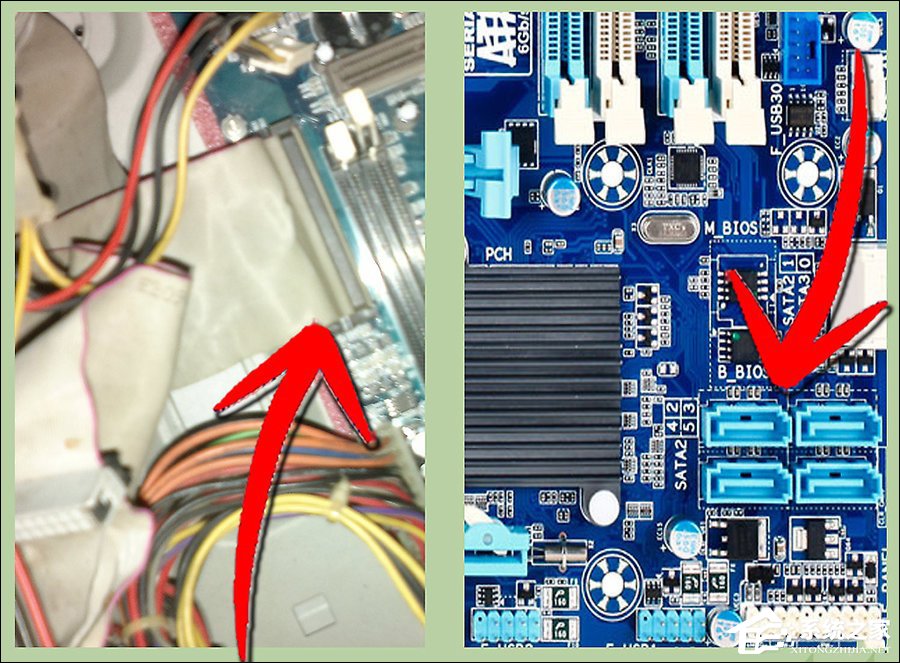
4、找到或是创建一个硬盘“安装”磁盘或CD(查看小提示部分下面可点击的链接)。如果硬盘没有包含相应的软件,从硬盘的生产商那里下载最新版本的软件。如果已经从网上下载了,创建电脑支持的驱动上的媒体。如果电脑上没有安装磁盘驱动器,那么磁盘可能无法使用。
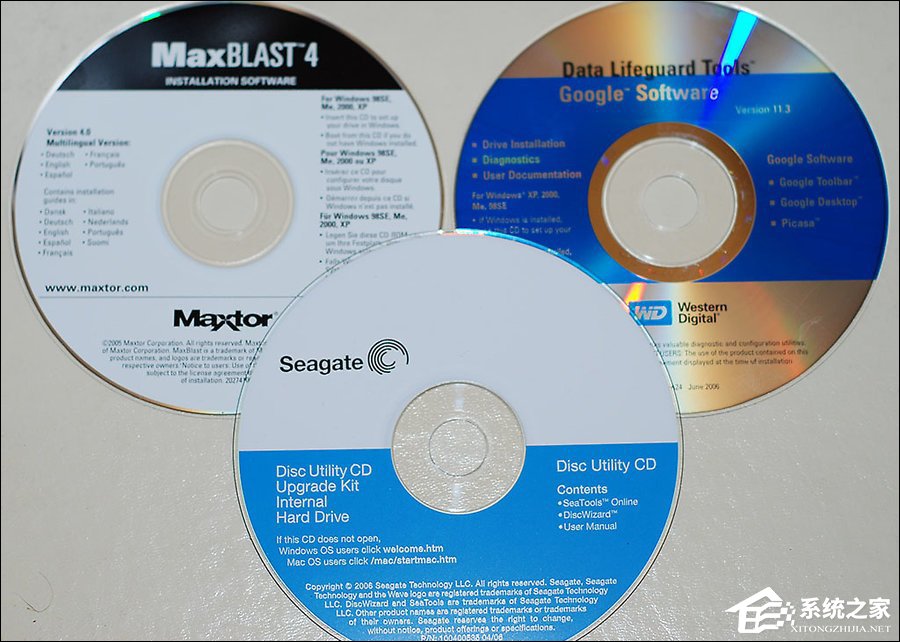
5、插入安装盘到即将安装新硬盘的电脑的相应驱动器。

6、找到或下载电脑硬盘的文档。如果硬盘生产商安装程序的CD-ROM光盘(或是CD镜像下载)版本已经在电脑上读取了,信息应该会包括在光盘中。而磁盘可能由于空间限制而没有这些信息。把光盘的信息打印下来,以便电脑关闭之后还可以备用。如果跨接线的设置方法没有印在硬盘标签上的话,光盘里的信息也许会告诉你如何设置,同时还会写明新硬盘和现存硬盘的型号和生产商。

7、退出系统然后关机。

8、确定现有的启动顺序,有必要的话进行修改(要查看和修改跨接线,可能需要断开并移除现有硬盘),以如下方式之一进行:

平行IDE 硬盘(被称为PATA、 IDE或PIDE)由硬盘上以及IDE接口的连接位置设置。从以下描述的类型中选择一种:
总路/从属路(M/S):在硬盘到总路之间设置跨接线,如果硬盘是启动盘,在从属路和硬盘之间设置跨接线。确保两个盘的文档都处在正确的跨接位置。所有的IDE硬盘都提供M/S选择。当单个IDE接口接到母版上时(或IDE控制面板),一个硬盘必须设置为主路,另一个必须是从属路。或者:

接口选择(CS):在两个硬盘和接口选择(CS)之间设置跨接线,在插入连接线的一段到启动盘中,中间部分接到非启动盘。并非每个IDE启动盘都需要CS选择。如果IDE接口设置了两个硬盘,两者都必须使用同一模式(M/S或CS)。不要用同样的IDE接口把与M/S跨接线一致的硬盘连接到设置为CS跨接线的另一个硬盘上。不管是主路或从属路,还是接口选择识别模式,连接线的剩下的一端都应该连接到底板上最低编号的IDE连接器上。如果指示没有印在底板上,就查看底板(或是IDE控制板)手册。通常来说,端口的标签为IDE0和IDE1。IDE0就是需要使用的最低数字端口。

SATA 硬盘没有跨接线连接到指示主路或从属路。硬盘识别是通过连接到驱动盘与地板上最低编号的SATA连接器而实现的。因此SATA接口线每一端只有一个连接器,驱动识别跨接线是不需要的,但是由SATA接口指定的数字决定哪一端是需要连接的。SATA一端的连接器接到硬盘,另一端接到底板(或是SATA控制板)。启动盘应该连接到标有SATA0的连接点(或是你底板上最低数字的SATA接口),而非启动盘连接到后面更高的SATA数字点。

9、连接每个硬盘数据线(PATA或SATA)还有电源线。没有连接上的硬盘无法识别并使用。

10、用足够的螺丝支持硬盘,从而装备好硬盘,修改设置时螺丝需要拆下来。当这个过程完成时,硬盘就装好了。
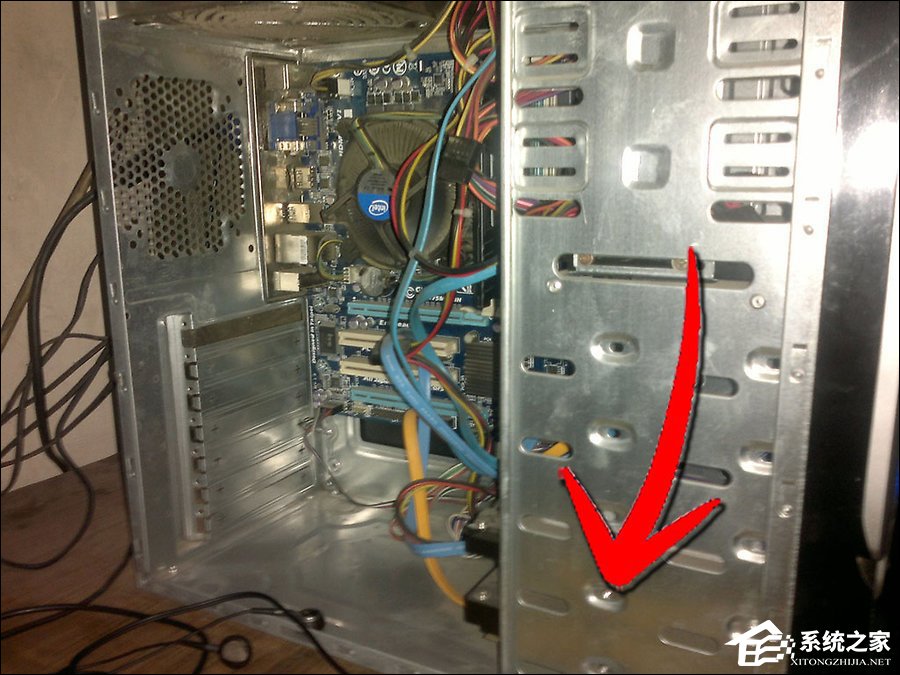
11、进入电脑的BIOS。确保电脑已经成功地识别了所有的硬盘。正确的情况是,电脑应该会有提示识别出了硬盘。驱动文件可以解决这些问题。之后在安装和复制阶段,重要的是注意硬盘的大小,因为硬盘不会显示C盘、D盘之类熟悉的名字。清楚分辨有数据的硬盘和空的硬盘,这对于复制数据来说至关重要。
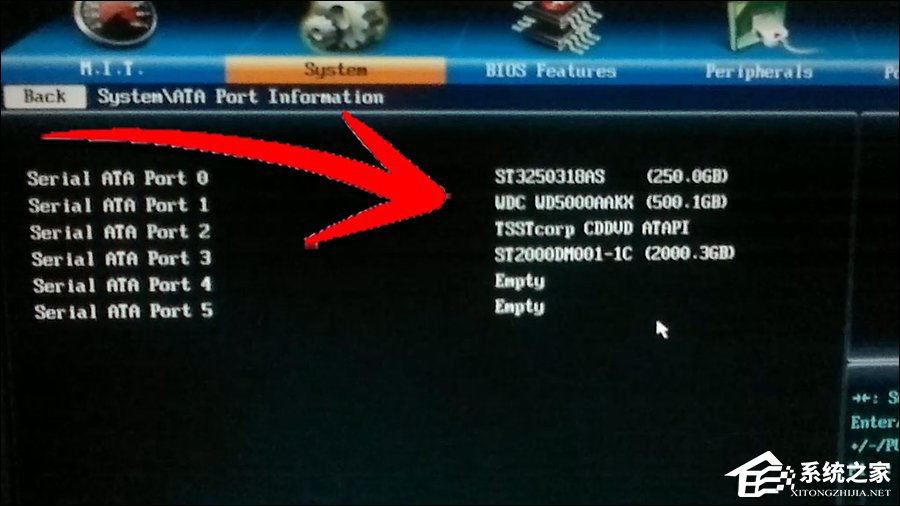
12、确认并修改(如果需要)启动顺序,哪个硬盘包含了先前步骤的媒体,就让电脑从哪个硬盘启动。
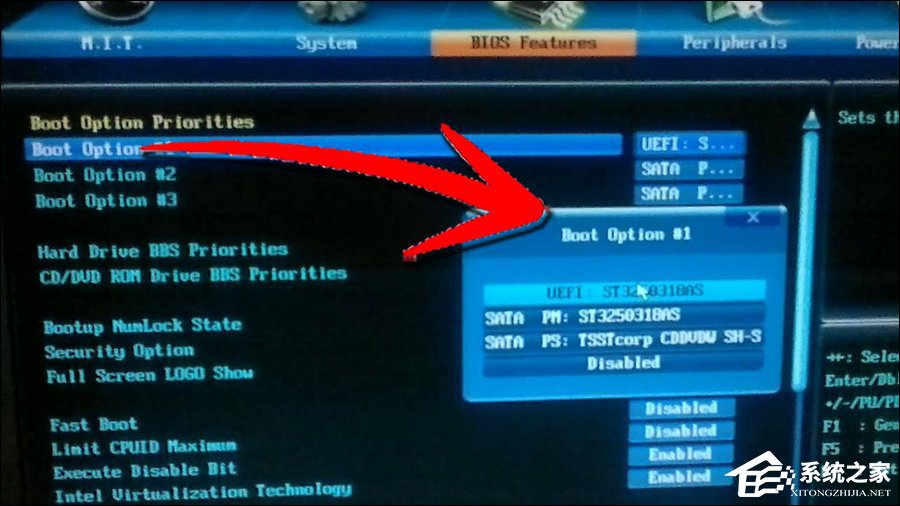
13、保存并退出BIOS安装界面。电脑会从新设置或安装的媒体重新启动。
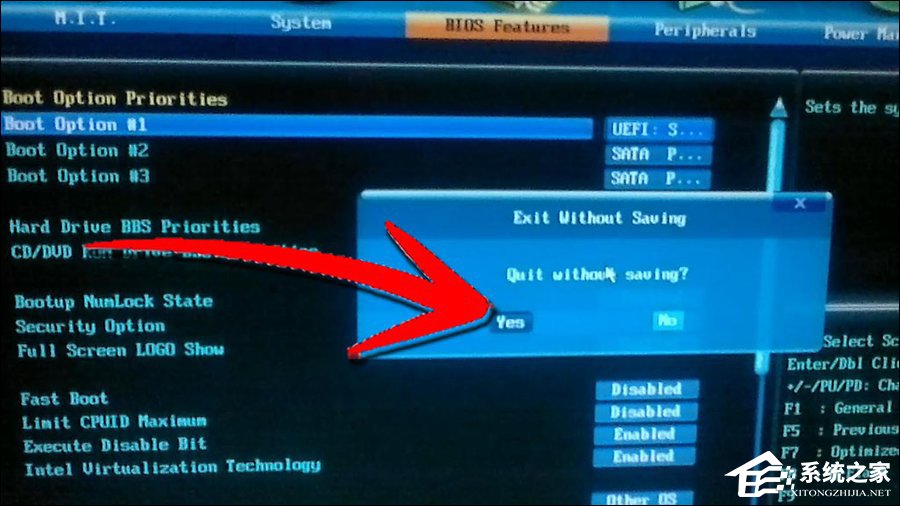
14、按照进程进行安装或确认安装。屏幕会显示出一些关于连接上的硬盘的信息。对比一下屏幕上的数据和先前打印出来的文档上的数据。确保信息是匹配的。这时就需要了解如何识别来源(数据复制源的硬盘)和目标(接受数据的硬盘)。如果无法确定来源和目标盘,马上停下。如果选错了选项,错误的数据就会覆盖正确的数据,会导致信息丢失。如果识别好了硬盘,继续安装新硬盘的步骤。
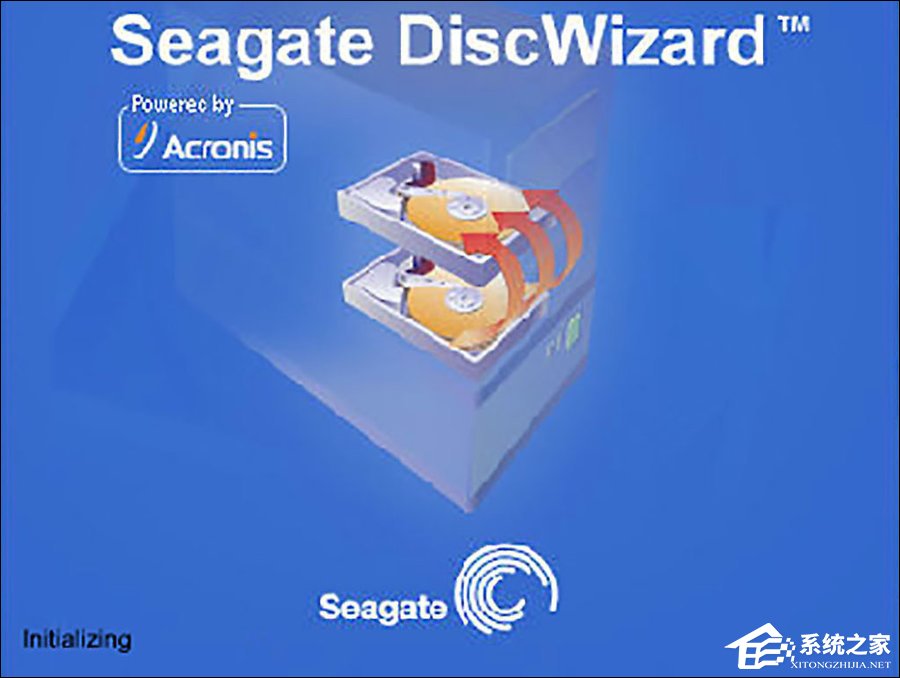
15、找到“硬盘对硬盘复制”的选项。复制来源硬盘到目标硬盘。根据来源硬盘上存储数据的数量,完成复制过程需要一些时间。目标硬盘需要比来源硬盘更大。
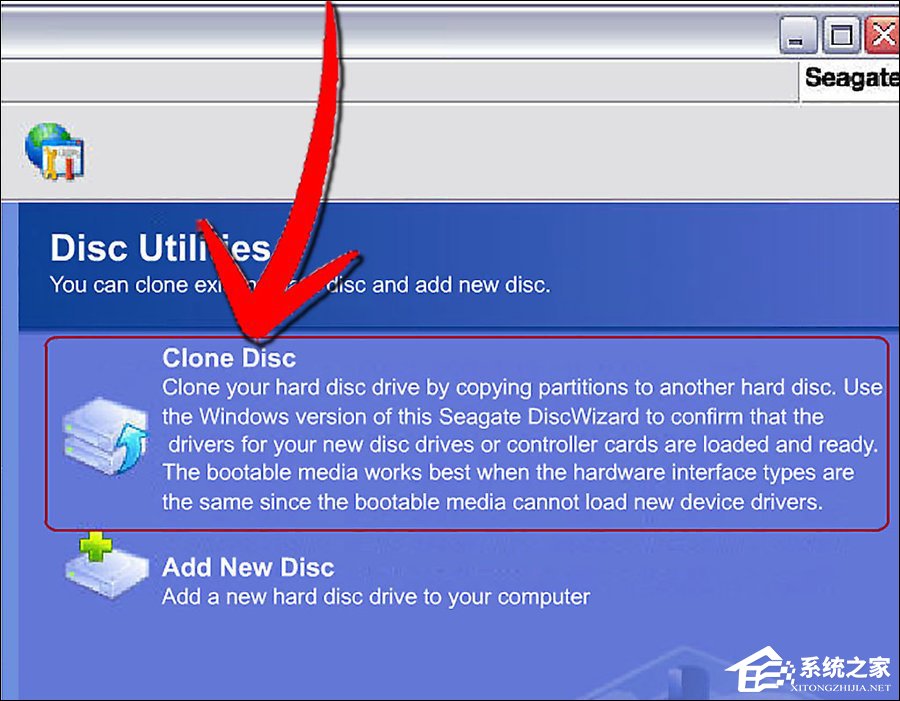
16、检查并恢复BIOS设置为原始设置。完成之后,从硬盘上删除媒体(如果还没有完成的话),按正常情况重启。中断启动进程进入到之前的BIOS设置页面。恢复设置(启动设备顺序)为正常顺序,保存并退出。电脑应该会启动(如果新硬盘设置为首先启动的设备,会从新的硬盘启动)。启动进入Windows(或是其他操作系统)之后,查看两个硬盘的内容。确定可以了之后,将原硬盘删除、格式化甚至是移除(关闭电脑之后才能移除)。如果要删除,硬盘可以保持内容原封不动,以作为一个备用盘,或是安装到笔记本电脑中作为外部存储。
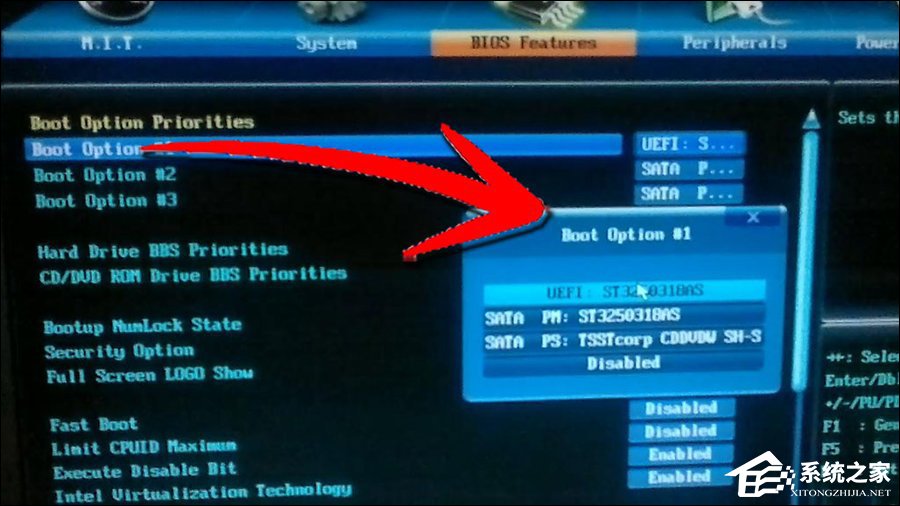
17、确保电脑机箱中所有硬盘的安全。按路线铺线,从而让它们对气流的破坏最小,并拆掉电脑机箱的盖板。
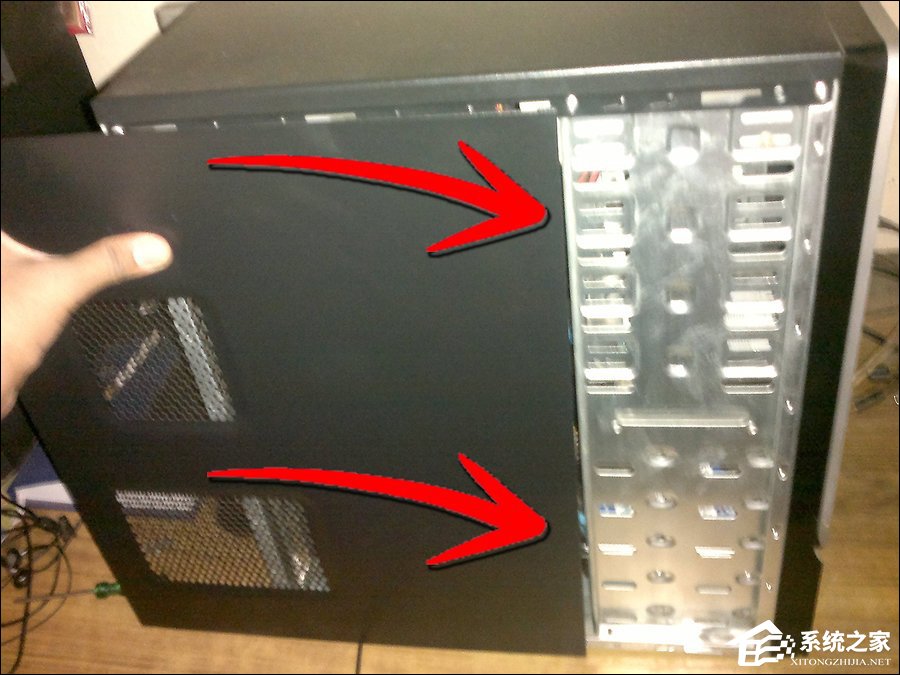
小提示:
不论何时,都要下载最新版本的软件。生产商会不断更新“安装”软件,例如西部电子的“数据护卫工具11.2Windows版”(他们的Windows安装软件),仅仅允许系统增加一个新硬盘为主要的从属路(IDE0接口)或是二级(IDE1接口)主路或从属路。启动电脑,像平常一样进入Windows。然后,运行“安装”,这样它就可以分区、格式化和复制磁盘。完成之后,连接新的复制后的硬盘到IDE0,作为主路(通过M/S或是CS跨线设置),这样就可以让电脑从新硬盘启动了。从这些流行厂商下载软件: Western Digital, Seagate和Maxtor。
用一个更大的硬盘取代启动盘能获得更多空间。让老硬盘作为额外存储、一个Windows“交换硬盘”,或是从电脑上移除下来,作为便携硬盘使用。
警告生产商的软件必须要用在至少连接了一个该厂商硬盘的系统上(希捷软件无法在只连接了WD驱动的系统上使用,反之亦然)。
插入硬盘时,数据线插口是防止错误方向插入的关键。要是勉强插入,连接的接口会颠倒。平面数据或是“绸缎”连接线,如用于连接软盘、CD/DVD-ROM、PATA或是其他硬盘的线路,通常在导线边缘有不同的颜色、条纹区分的标识。这个标识符连接着插座的1号钉(左上)。 在塑料插口连接器的中间也有个标签,这个标签在于硬盘匹配的接口或是底板(或控制核心)的插座处。不正确的插入会导致插脚的弯曲或是损坏。
电源连接也有类似的保护方案,这可以避免强制插入。不正确的连接启动通常会导致永久损坏,最终使得硬盘必须更换。
以上内容便是关于如何复制系统到新硬盘的方法,大部分问题都在硬件上,我们可以直接复制系统到另一个盘,到想要将新硬盘启动系统,除了硬件匹配性,还需要注意正确的硬盘设置。
相关信息
-
-
2022/10/03
win11多窗口布局教程 -
2022/10/03
极速输入法win11怎么卸载 -
2022/10/03
win11 任务栏管理器调出方法
-
-
win11系统重装后无法分盘解决方法
电脑win11系统重装后无法分盘?那么win11系统重装后无法分盘怎么办呢?其实我们可以通过手动分盘来解决该故障问题,今天小编就来讲讲win11系统重装后无法分盘解决方法,大家一起...
2022/10/03
-
告诉你win11 怎么设置开机动画
最近有win11系统用户使用电脑的时候,想要设置开机画面,但是不知道应该怎么操作,那么win11系统怎么设置开机画面呢?今天小编就来告诉你win11 怎么设置开机动画的操作教程。方法...
2022/10/03
系统教程栏目
栏目热门教程
人气教程排行
站长推荐
热门系统下载
- 1 深度技术 GHOST Win7 64位纯净版 v2020.05 (X64)
- 2 深度系统Ghost Win10 64位专业版 v2021.03
- 3 深度技术 Ghost Xp SP3 极速装机版 v2022
- 4 深度系统 Ghost Win7 旗舰版64位 v2021.03
- 5 深度技术 Win7 SP1 X64旗舰装机版 v2021.09
- 6 深度系统 Ghost Win7 新旗舰版64位 v2021.04
- 7 深度Ghost Win10 64位专业版系统(2004) v2021.06
- 8 深度系统 Windows7 64位旗舰版 v2021.06
- 9 深度系统Ghost Win10 64位专业装机版 v2021.08
- 10 深度系统 Win10 64位专业版 v2021.02




